Ao exportar o seu calendário do Outlook para o Calendário Google, está a exportar um instantâneo do calendário. Quaisquer alterações efetuadas ao seu calendário do Outlook não serão refletidas automaticamente no Calendário Google. Se quiser importar o seu calendário Google para o Outlook, consulte Importar o Calendário Google para o Outlook.
Exportar o seu calendário do Outlook
-
No Outlook, abra o Calendário e selecione o calendário que pretende exportar.
-
Clique em Ficheiro > Guardar Calendário.

-
Utilize o nome predefinido ou escreva um nome para o ficheiro iCalendar na caixa Nome de ficheiro .
Verá um resumo a mostrar o nome do calendário, o intervalo de datas e o nível de detalhe junto a Mais Opções. Se estiver satisfeito com o resumo, avance para o passo 7. Caso contrário, avance para o passo 4.
-
Clique em Mais Opções.
-
Clique na seta Intervalo de Datas e escolha a quantidade de dados de calendário que pretende incluir no ficheiro iCalendar ou clique em Especificar datas para introduzir um intervalo de datas personalizado.
Sugestão: Se escolher um intervalo de datas grande ou selecionar Calendário inteiro, poderá criar um ficheiro iCalendar grande, que pode demorar algum tempo a gerar.

-
Clique na seta Detalhe e, em seguida, selecione a quantidade de detalhes que pretende mostrar.
-
Clique em OK e, em seguida, clique em Guardar.
Se o seu calendário estiver vazio, verá uma mensagem a dar-lhe a opção de cancelar a gravação do ficheiro iCalendar.
Importar o calendário para o Calendário Google
-
Inicie sessão na sua conta do Calendário Google.
-
Na parte superior da página, clique na roda definições > Definições.
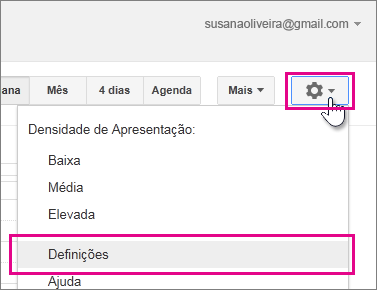
-
No lado esquerdo do ecrã, selecione Importar & exportar.
-
Clique em Selecionar ficheiro a partir do seu computador.
-
Escolha o ficheiro que criou quando exportou o seu calendário do Outlook e, em seguida, clique em Abrir.
-
Se tiver vários calendários google, utilize a caixa pendente Adicionar ao calendário para escolher o calendário que pretende receber os itens importados e, em seguida, clique em Importar.
-
Clique na seta para trás no canto superior esquerdo do ecrã para regressar ao seu calendário.










